
¿Cómo incrustar un PDF en Word sin esfuerzo? [Consejos y trucos]

¿Te has estado preguntando cómo incrustar un PDF en Word? PDF y Word siguen siendo los formatos de archivo más comunes. Si, a veces, necesitabas incorporar información del archivo PDF en un documento de Word, es posible que te hayas preguntado cómo incrustar un PDF en un documento de Word. Sin embargo, las cosas pueden ser complicadas debido al diseño del archivo PDF. Existe una alta probabilidad de perder el formato original o de que las páginas insertadas muestren solo la primera página.
¿Quieres resolver este problema sin problemas? Bueno, has venido al lugar correcto. Esta guía presenta soluciones prácticas para incrustar PDF en Word. Por lo tanto, quédate mientras sacamos a la luz estos poderosos trucos.
MS Office Word es una herramienta líder en la industria que casi todo el mundo utiliza. Su facilidad de uso y versatilidad permite a los usuarios resolver sus tareas diarias. Normalmente, Microsoft Office es para escribir a máquina y formatear. Pero no se limita solo a eso; Realiza muchas otras funciones. Puede ayudar a los usuarios a incrustar archivos PDF en Word, y hay varias formas de hacerlo. Una forma es incrustar PDF en Word como un objeto o copiar el contenido del PDF y pegarlo en el documento de Word que desee. A continuación se muestran los pasos sobre cómo incrustar un PDF en Word como objeto:
Paso 1. Primero, abra el documento de Word en el que desea incrustar el PDF en MS Office. En la barra de herramientas, pulsa la pestaña Insertar . A continuación, toque la opción Objeto para abrir la ventana del objeto.

Paso 2. Encontrará dos opciones en la ventana del objeto. Puede crear un nuevo objeto o crear un objeto a partir de un archivo.
Paso 3. Elija la opción Crear nuevo para crear un nuevo objeto, seleccione el programa PDF apropiado y presione Aceptar.
Paso 4. Para crear el objeto a partir del archivo, selecciona el botón " Crear a partir de archivo" y, a continuación, toca Examinar. Ahora elija un PDF que desee incrustar en el documento de Word. Después de eso, presione el botón Abrir para cargar el archivo. Finalmente, presione OK en la ventana del objeto. Ahora su archivo PDF se incrustará en un documento de Word.
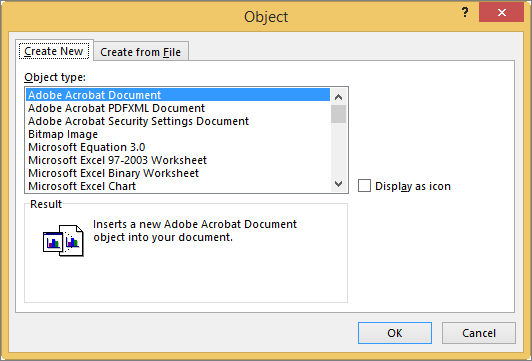
Podrás ver el icono de PDF en Word. Para acceder a su contenido, toque el PDF; se abrirá automáticamente en el lector de PDF predeterminado.
Te puede interesar:
Cómo insertar PDF de varias páginas en Word con facilidad [4 métodos]
De lo insípido a lo bello: inserción de imágenes para mejorar sus archivos PDF
La mayoría de las personas quieren incrustar PDF en Word Docs como texto, principalmente porque el contenido será fácilmente editable y se actualizará fácilmente. Sin embargo, no muchos entienden los pasos para hacerlo. MS Word proporciona a los usuarios un convertidor de PDF a texto incorporado. Cuando utilice esta función por primera vez, aparecerá una ventana emergente que le pedirá permiso para realizar la conversión. El proceso tardará apenas unos segundos en finalizar.
Sin embargo, el resultado puede ser diferente del PDF original, especialmente si el documento tiene muchos gráficos. Compruebe los pasos sobre cómo incrustar un PDF en Word:
Paso 1. Abra el documento de Word donde desea insertar el texto. Después de eso, haga clic en la pestaña Insertar en la interfaz superior.
Paso 2. Toque la opción Objeto del grupo Texto, luego elija la opción Texto del archivo en la lista desplegable.

Paso 3. Elija su archivo PDF que contiene la fuente del texto. Presione Insertar, y cuando se muestren ventanas emergentes, presione Aceptar.
Paso 4. Espere a que finalice el proceso de conversión. Puede tardar más, dependiendo del tamaño del PDF y del rendimiento de su PC. Su texto se convertirá inmediatamente y se mostrará en un documento de Word.
Otro enfoque alternativo para incrustar PDF en Word es insertarlo como una imagen. Si el PDF tiene un contenido mínimo, puede optar por tomar capturas de pantalla e insertarlas. Sin embargo, para archivos PDF más grandes, tomar capturas de pantalla puede ser engorroso. En tales casos, puede usar herramientas de conversión en línea como iLovePDF o herramientas fuera de línea como Coolmuster PDF to JPG Converter para convertir su PDF en imágenes. Sin embargo, este método es estático y no conserva la capacidad de selección del texto. A continuación se detallan los pasos sobre cómo incrustar un PDF en Word:
Paso 1. Inicie Microsoft Word en su computadora y abra el documento de Word que desea incrustar en PDF.
Paso 2. Sitúe el cursor en la ubicación deseada para el enlace PDF. En la parte superior de la ventana, haga clic en la pestaña Insertar .
Paso 3. Elija Imágenes de las opciones. Opta por Insertar imagen desde. Seleccione la imagen que desea incrustar. Haga clic en Insertar.
Su imagen ahora está perfectamente incrustada en su documento de Word y se puede cambiar de tamaño según sus preferencias.

Lecturas adicionales:
Cómo convertir JPG a PDF como un profesional [Computadora y teléfonos móviles]
Cómo combinar archivos JPG a PDF sin conexión y en línea [Windows/Mac]
La forma más fácil y segura de incrustar PDF en Word es convirtiendo PDF a Word. Si desea convertir un archivo PDF a Word y conservar su formato original, la mejor manera es utilizar un convertidor profesional de PDF a Word. Coolmuster PDF to Word Converter es una poderosa herramienta que simplifica las cosas, lo que permite a los usuarios mantener la misma calidad de diseño, imagen y formato en el archivo de salida que el documento original. Admite conversiones parciales y por lotes, por lo que si desea convertir solo unos pocos archivos o un montón de ellos a la vez, puede hacerlo libremente. Con la función de conversión por lotes, puede convertir hasta 200 archivos PDF a la vez sin limitaciones.
Por otro lado, si desea obtener una vista previa de los documentos antes de la conversión, puede hacerlo libremente, gracias al visor de archivos incorporado. Puede encontrar las páginas que desea convertir fácilmente, lo que garantiza solo resultados precisos. La herramienta tiene una interfaz concisa y fácil de usar que es fácil de usar. Los usuarios podrán convertir archivos rápidamente sin ningún problema. El proceso de conversión es rápido; Con solo hacer clic en un botón, obtendrá resultados al instante.
Características principales:
Siga los pasos a continuación sobre cómo incrustar documentos PDF en Word de forma rápida y segura:
01Adquiera e instale el software Coolmuster PDF to Word Converter en su computadora.
02Ejecute el software y comience a agregar sus archivos PDF. Haga clic en Agregar archivo o Agregar carpeta para agregar los archivos al programa.

03El software proporciona tres opciones de rango de páginas: Todo (predeterminado), Actual y Rango. Elija el modo que prefiera e indique dónde se debe guardar el archivo de salida. Para personalizar la ubicación de almacenamiento, haga clic en Examinar.

04Después de asegurarse de que todo esté bien, presione el botón Inicio y el proceso de conversión comenzará instantáneamente. Espere un tiempo para que se complete el proceso de conversión. Cuando la barra de progreso alcance el 100%, navegue por su computadora para ver los archivos convertidos.

Aprende más:
Dominar el arte: Cómo copiar PDF a Word como un profesional [5 formas]
Divida PDF en línea sin esfuerzo en segundos: aumente la productividad ahora
Incrustar un PDF en Word puede ser fácil si sabes cómo hacerlo. Si tienes las herramientas adecuadas, las cosas irán viento en popa. Hemos explorado posibles formas de insertar un archivo PDF en un documento de Word. MS Word es útil cuando se incrusta un PDF en Word, pero tiene restricciones como problemas de formato y falta de claridad.
Si desea convertir PDF a Word en lugar de pasar por la molestia de incrustarlo en un documento de Word, le recomendamos que utilice una herramienta como Coolmuster PDF to Word Converter. Con sus funciones avanzadas, convertirás tus archivos en poco tiempo. Es una solución todo en uno que funciona de manera eficiente para brindarle solo los mejores resultados. Esta es la herramienta que necesitas para llevar tu experiencia de conversión a un nivel completamente nuevo.
Artículos relacionados:
[Solución fácil de oficina] Cómo vincular un PDF en Google Docs | 4 Métodos
¿Cómo puedo cortar algunas páginas de forma fácil y rápida? [Fuera de línea y en línea]
[Soluciones fáciles en PDF] Cómo convertir PDF escaneado a Word de varias maneras
PDF Puzzle Unraveled: Dominando la conversión de PDF a Microsoft Word
La búsqueda del mejor convertidor de PDF a Word: opiniones de expertos
Integración de PDF sin esfuerzo: Cómo combinar varios archivos PDF en uno solo





